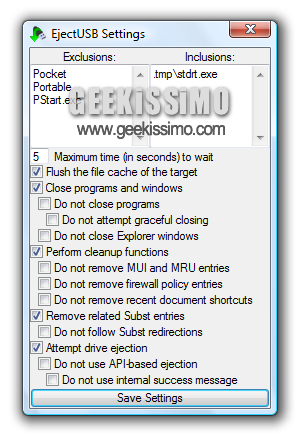
Salve!!! Chissà quante volte abbiamo dovuto aspettare per poter rimuovere in completa sicurezza le nostre pen drive.
Molto spesso, Windows è molto veloce nel concludere il processo di rimozione e mandare il messaggio, ma altrettante volte, soprattutto quando usiamo un computer non molto recente, questo messaggio sembra non arrivare mai.
Ciò è dovuto ad alcuni software che non smettono di comunicare con la pen drive e che a loro volta non consentono a Windows di rimuovere la nostra pennetta USB.
Una soluzione al problema, ce la porge l’utilissimo EjectUSB, applicazione gratuita che consente la rimozione immediata di un dispositivo USB.
EjectUSB è stato progettato per essere un semplice programma che chiude tutti i programmi in esecuzione o da un processo di unità o cartella. Così che è possibile rimuovere l’unità senza il timore di poter perdere i dati.
Inoltre, EjectUSB elimina la cache dei file, chiudendo l’Esplora Risorse di Windows ed eliminado tutte le voci di registro e di recente documento collegamenti specificato unità o cartella.
Link | EjectUSB


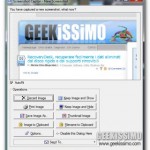
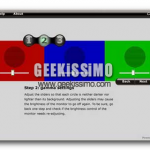

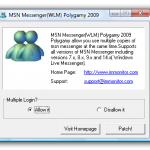
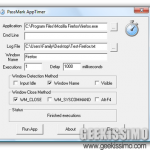
L’ho provato ma per qualche motivo non partiva nemmeno e ho dirottato su :
USB Disk Ejector
Version 1.2 BETA 2
http://quick.mixnmojo.com
Per il momento (l’ho provato poco) non funziona male.
lo sa fare pure mia nonna
@G
Cosa? Il caffè?
Vi consiglio USB Safely Remove.
Semplice ed efficace.Si sostituisce all’utility di Windows per scollegare qualsiasi periferica collegata al pc (USB, SATA, FireWire, PCMCIA)
E’ possibile usare il nome delle unità al posto della marca-modello.
Questo rende le operazioni di scollegamento molto più veloci.
Oltre a offrire una rimozione dell’ hardware sicura e sopratutto mai enigmatica (qualcuno ha detto ” impossibile disattivare, riprovare in un secondo momento?”), mostra tutti i processi che stanno utilizzando la periferica.
L’unica pecca è che non è gratuito.
Io beccai una Christmas Giveaway License di 12 mesi!!!
http://safelyremove.com/
ma scusate: tasto sinistro (e non destro) sull’iconcina presente nel systray e scegliete la periferica da rimuovere. Tempo di esecuzione, 3 secondi.
Io, per non avere dubbi, utilizzo la pendrive solo ed esclusivamente come strumento per scambiare dati da un pc all’altro e quando mi serve un file che sta sulla penna, lo copio sul disco fisso e dal disco fisso poi faccio quello che devo fare. Non apro MAI un file direttamente sulla penna, questione di abitudine e di comodità.
io uso USB disk eject! utility portatile di 487 KB
non riesco a rimuovere i dati in un disco e mi dice ke è protetto